最近有用户在电脑中使用Vmware虚拟机时,开启虚拟机会弹出VMware错误,提示“以独占方式锁定此配置文件失败。另一个正在运行的Vmware进程可能正在使用配置文件”。如果出现以上描述的情况,我们应该如何解决这个问题呢?
推荐:最新ghost系统下载
1、右击任务栏,选择“启用任务管理器”;
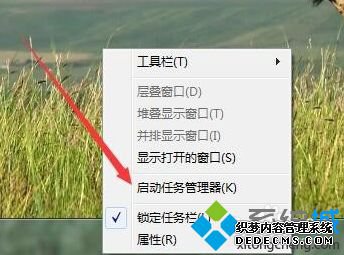
2、找到并选中Vmware进程,点击“结束进程”按钮;

3、在弹出的询问窗口中,点击“结束进程”;

4、然后重新打开VMware程序,选择虚拟机,点击“开启此虚拟机”;
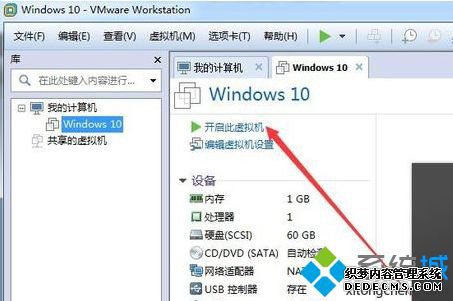
5、这时就可以重新运行虚拟机了,一会就可以成功启动。

电脑出现VMware错误提示以独占方式锁定此配置文件失败,从而无法正常启动虚拟机系统,那么可以通过以上方法来解决。
------相关信息------



